آموزش گرفتن اسکرین شات در شیائومی
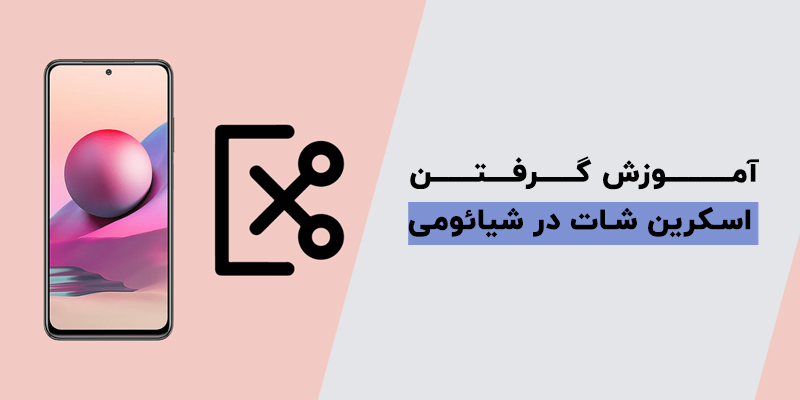
شرکت شیائومی را همگی ما با محصولات با کیفیت و قیمت مناسب میشناسیم. برند شیائومی کار خود را از سال 2010 شروع کرده است و اکنون گوشیهای هوشمند شیائومی در اکثر نقاط جهان جزو پرفروشترینها قرار میگیرند. غول چینی رابط کاربریاش را با نام MIUI معرفی میکند. شیائومی، MIUI را نسبت به دیگر رابط کاربریها کمی متفاوتتر طراحی کرده است. اما موضوع صحبت امروزمان بررسی رابط کاربری MIUI نیست بلکه میخواهیم آموزش اسکرین شات گرفتن در گوشیهای شیائومی را به شما ارائه دهیم. اسکرین شات گرفتن در گوشیهای شیائومی این امکان را برایتان فراهم میکند که از مطلبی که داخل صفحه گوشیتان نمایش داده میشود بدون نیاز به دانلود، عکسبرداری کنید. تا آخر مقاله آموزش نحوه اسکرین شات با ما همراه باشید تا ترفندهای جدیدی را یاد بگیرید.
مشخصات و خرید انواع گوشی شیائومی از سایت کالاتیک
اسکرین شات گرفتن در گوشی های شیائومی با کلید های مکانیکی
گوشیهای هوشمند شیائومی نیز مانند دیگر برندهای اندرویدی قابلیت اسکرین شات از صفحه با کلیدهای کناری گوشی را دارد. روش عکس گرفتن از صفحه با کلیدهای مکانیکی یکی از نقطه اشتراکات تمامی تلفنهای همراه با سیستمعامل اندروید است. برای اسکرین شات گرفتن در گوشیهای شیائومی همزمان با فشردن دکمههای پاور و ولوم پایین میتوانید از صفحه عکس بگیرید.
Press Volume (-) + Power key

داخل کنترل پنل شیائومی
بهروزرسانی MIUI 12 شکل تازهای به کنترل پنل تقریبا بیروح شیائومی داد. یکی دیگر از روشهای اسکرین شات گرفتن در گوشیهای شیائومی استفاده از گزینه تعبیه شده از کنترل پنل رابط کاربریاش است. برای اسکرین شات در گوشیهایی با MIUI 12 به بالا ، ابتدا از گوشه سمت راست صفحه به سمت پایین بکشید سپس بهروی گزینه Screenshot که آیکونی شبیه قیچی دارد، لمس کنید. در MIUI 11 به دلیل نداشتن کنترل پنل جدا، تنها کافیست از بالای صفحه به سمت پایین سوایپ کنید و بهروی آیکون ScreenShot ضربه بزنید.
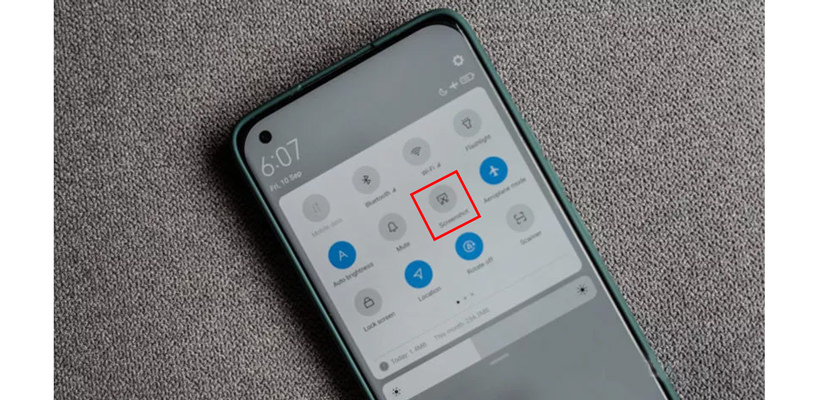
سه انگشتی اسکرین شات گرفتن
روشی جذابی که در گوشیهای هواوی نیز دیدهایم، اسکرین شات گرفتن با سه انگشت است. برای اسکرین شات گرفتن از صفحه برای گوشیهای شیائومی میتوانید از روش سه انگشتی استفاده کنید. تنها سه انگشت خود را بهصورت همزمان بهروی صفحه بکشید تا تلفن هوشمند شیائومیتان از مطلب موردنظرتان عکس بگیرد.
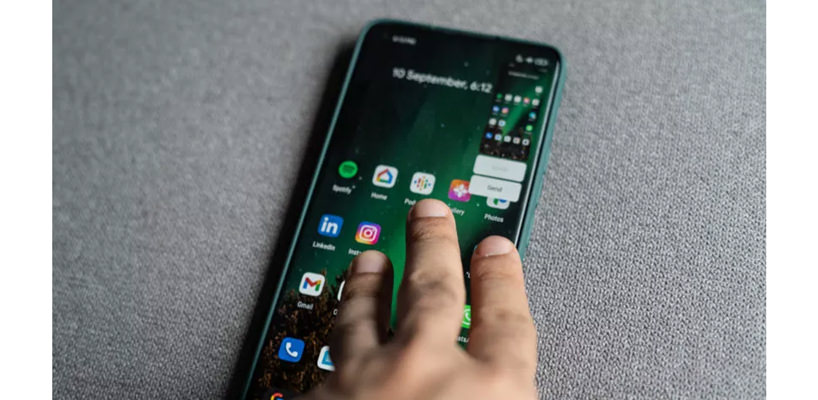
ضربه زدن به پشت گوشی
ضربه زدن به پشت گوشی برای اسکرین شات گرفتن، اولین بار توسط اپل معرفی شد و بعدها شرکتهای تولید کننده گوشیهای هوشمند اندرویدی نیز به فکر استفاده از این قابلیت جذاب افتادند. نحوه کار اسکرین شات با ضربه زدن به پشت گوشی، تلفن هوشمند در دستتان با استفاده از سنسور شتاب سنج تغییر ناگهانی که در اثر ضربه زدن بهوجود میآید را طبق الگوریتمها از پیش تعریف شده، پردازش کرده و در آخر از صفحه اسکرین شات میگیرد. برای فعال کردن اسکرین شات گرفتن با ضربه زدن به پشت گوشی در برند شیائومی مسیر زیر را دنبال کنید.
وارد تنظیمات گوشی شده و گزینه Additional Settings را لمس کنید. گزینه Gesture Shortcuts را انتخاب کنید. در پایین صفحه نمایش داده شده گزینه Back Tap را لمس کنید. گزینه Double back tap را بهروی Take a Screenshot قرار دهید. Settings, Additional Settings, Gestures Shortcuts, Back Tap, Double Back Tap
نکته: حالت اسکرین شات گرفتن با ضربه زدن به پشت گوشی ممکن است برای همه گوشیهای شیائومی در دسترس نباشد.
استفاده از حالت Quick Ball
Quick Ball افزونهای کاربردی برای کاربرانی است که میخواهند به روشی جدید به گشت و گذار داخل گوشی شیائومیشان بپردازند. این افزونه به Assistive Touch محصولات اپل شباهت دارد. با فعال کردن Quick Ball علاوهبر جایگزین کردن دکمههای برگشت، Home و برنامههای اخیر برای اسکرین شات گرفتن نیز میتوانید استفاده کنید.
افزونه Quick Ball را میتوانید از مسیر زیر فعال کنید:
وارد تنظیمات گوشی شوید. گزینه Additional Settings را لمس کنید. وارد بخش Quick Ball شده و اسلایدر را به سمت راست بکشید تا فعال شود. بعد از فعال کردن Quick Ball آیکونی نیم دایرهای در کناره صفحه نمایان میشود. آیکون Quick Ball لمس را کرده و بهروی آیکون قیچی که نشاندهنده علامت اسکرین شات است، ضربه بزنید تا از صفحه اسکرین شات بگیرید.

چگونه اسکرین شات بلند در گوشی هوشمند شیائومی بگیرم؟
همانطور که میدانید، اسکرین شات گرفتن از صفحه تنها همان بخشی را عکسبرداری میکند که مشخص میکنید، اما اگر متنی یا صفحه طولانیتر بود چه باید کرد؟
راهکار، استفاده از اسکرین شات طولانی است. برای گرفتن اسکرین شات طولانی در گوشیهای شیائومی زمانیکه از یکی از روشهای بالا در تلفن هوشمند شیائومیتان اسکرین شات گرفتید، در بالا سمت راست صفحه پیشنمایش اسکرین شات نمایان میشود، زیر آن گزینه Scroll را انتخاب کنید. تا موقعی که به انتها صفحه برسد یا گزینه Done را بزنید، به گرفتن اسکرین شات ادامه میدهد.

سخن آخر
اگر از کاربران جدید گوشیهای شیائومی هستید اسکرین شات گرفتن با گوشی شیائومی میتواند برایتان تازگی داشته باشد. در مقاله آموزش اسکرین شات گرفتن در گوشیهای شیائومی به شما تمامی روشهایی را آموزش دادهایم که برای اسکرین شات گرفتن نیاز خواهید داشت. امیدواریم که مقاله فوق برایتان مفید و کاربری واقع شود اگر مقاله نحوه اسکرین شات در گوشیهای هوشمند شیائومی خوشتان آمد، خوشحال میشویم که با دوستانتان به اشتراک بگذارید. در ضمن میتوانید سوالاتتان را برایمان زیر همین مقاله در بخش کامنتها بپرسید.
پرسشهای متداول
چه گوشیهایی از روش گرفتن اسکرین شات در شیائومی با ضربه زدن به پشت پشتیبانی میکنند؟
در حال حاضر نمیتوان گفت کدامیک از گوشیهای شیائومی از این قابلیت پشتیبانی میکنند، اما مطابق آموزش میتوانید پشتیبانی یا عدم پشتیبانی گوشیتان را بررسی کنید.
اسکرین شاتهای ذخیره شده در گوشی شیائومی به کدام بخش منتقل میشوند؟
تمامی عکسها و اسکرین شاتهای گرفته شده در گوشیهای هوشمند شیائومی در داخل گالری گوشی ذخیره میشوند.
افزونه Quick Ball را از کجا فعال کنم؟
قابلیت Quick Ball را میتوانید از این مسیر فعال کنید: وارد تنظیمات گوشی شوید. گزینه Additional Settings را لمس کنید. وارد بخش Quick Ball شده و اسلایدر را به سمت راست بکشید تا فعال شود. Settings< Additional Settings< Quick ball
به این مطلب امتیاز دهید!
 |
مطالب مرتبط |
 |
مطالب پیشنهادی |
نظرات (4)
ممنون خیلی خوب بودش
کجای تنظیمات گوشی یاید بریم و تغیبر بدیم اسکرین شاتو
با خوندن این مقاله مشکل اسکرین شات گرفتن با گوشی شیائومی حل شد ممنونم

 امیرمحمد جواهری زاده
امیرمحمد جواهری زاده 
























ممنون خیلی خوب بودش